Creación de gráficos
Al hacer clic en el botón Gráfico nuevo se abre el cuadro de diálogo "Seleccionar columnas" (ver imagen siguiente), donde puede especificar tres parámetros fundamentales de selección de datos para el gráfico. Estos parámetros (descritos a continuación) se utilizan para construir la tabla de datos del gráfico.
•XPath de origen: nada más abrirse el cuadro de diálogo se crea una expresión XPath de forma automática. La expresión apunta al nodo del documento XML que estaba seleccionado al abrir el cuadro de diálogo "Seleccionar columnas". La expresión se puede editar con el teclado. La casilla Incluir índices determina si se usarán o no filtros de predicado en la XPath (consulte el apartado XPath de origen para más información). Los nodos descendientes del nodo seleccionado por la XPath de origen se podrán seleccionar como columnas de datos de los ejes X e Y. El cuadro combinado Profundidad de la búsqueda de columnas determina en cuántos niveles de descendientes se puede buscar para devolver nodos que se puedan usar para la selección de datos de los ejes X e Y. Después de editar la XPath de origen, haga clic en el botón Actualizar columnas para que surtan efecto los cambios realizados y para que se actualicen las opciones del eje X y del eje Y.
•Eje X: la opción seleccionada en este cuadro combinado especifica el nodo que se debe usar como eje X. La secuencia que se devuelve para esta selección serán las etiquetas que aparecen en el eje X. La opción Enumeración automática del cuadro combinado ofrece etiquetas numeradas automáticamente para el eje X. Recuerde que las expresiones XPath creadas para el eje Y también estarán disponibles en la lista del cuadro combinado del eje X.
•Eje Y: las opciones que se activen en este panel serán los nodos cuyos valores numéricos se representarán en el eje Y numérico. Los botones Activar todas y Desactivar todas seleccionan todas las opciones y anulan la selección de todas las opciones del panel Y respectivamente. El botón Insertar XPath permite generar una serie que no esté disponible por no ser un descendiente del nodo que devuelve la XPath de origen. El nodo o la expresión XPath seleccionados para el eje X no estará disponible en el panel del eje Y y aparecerá atenuado en color gris.
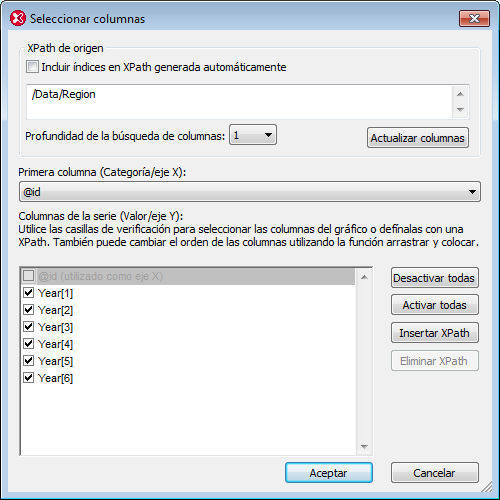
Cómo se crea la tabla de datos del gráfico
Los datos utilizados para el gráfico vienen determinados por las opciones seleccionadas en el cuadro de diálogo "Seleccionar columnas". Explicaremos cómo se seleccionan los datos del gráfico con ayuda de un ejemplo. Puesto que el documento XML (que aparece casi al final de este apartado) contiene tres elementos llamados Region, la XPath de origen /Data/Region selecciona cada uno de esos elementos. Siendo los tres elementos Region el nodo de contexto, las columnas de datos se generan. Por cada elemento Region seleccionado con la XPath ocurre lo siguiente:
1.La expresión del eje X genera la primera columna (esta columna es por defecto la columna que se utiliza para las etiquetas del eje X).
2.Por cada serie (por cada opción seleccionada para el eje Y) se genera una columna.
Los datos del gráfico generado en base a las opciones seleccionadas en el cuadro de diálogo "Seleccionar columnas" de la imagen anterior se pueden ver en esta tabla:
XPath de origen | Eje X | Eje Y (columnas de la serie) | |||||
Region[1] | @id | Year[1] | Year[2] | Year[3] | Year[4] | Year[5] | Year[6] |
Region[2] | @id | Year[1] | Year[2] | Year[3] | Year[4] | Year[5] | Year[6] |
Region[3] | @id | Year[1] | Year[2] | Year[3] | Year[4] | Year[5] | Year[6] |
A continuación puede ver un gráfico de barras generado a partir de estos datos:
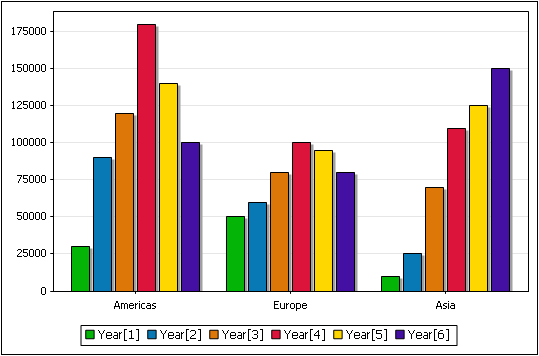
Es muy importante tener en cuenta estos aspectos:
•El número de marcas de graduación del eje X dependerá del tamaño de la secuencia devuelta por la expresión XPath de origen (tres en este caso).
•Los nodos devueltos por la XPath de origen serán los nodos de contexto para generar dos conjuntos de datos para cada marca de graduación del eje X: (i) la marca de graduación del eje X (obtenida con las opciones seleccionadas en el eje X) y (ii) todas las series de datos que se deben dibujar para dicha marca de graduación (estas series se obtienen con las opciones seleccionadas en el eje Y). Las expresiones XPath introducidas para el eje X y el eje Y se evalúan como expresiones XPath en el contexto de estos nodos (de la XPath de origen).
•La secuencia devuelta por las opciones seleccionadas en el eje X pasará a ser la etiqueta de cada marca de graduación. Si hay menos etiquetas que marcas de graduación, algunas marcas de graduación no tendrán etiqueta.
•Cada serie (p. ej. la serie Year[1]) se evalúa una vez para cada nodo de contexto. En algunos gráficos, como los gráficos circulares o de barras simples, se puede usar una sola serie.
•Las leyendas del gráfico se obtienen de los nombres de los componentes de la serie.
A continuación aparece el documento XML utilizado para el ejemplo anterior. Se llama YearlySales.xml y se encuentra en la carpeta C:\Documents and Settings\<usuario>\Mis Documentos\Altova\XMLSpy2026\Examples\Tutorial.
<?xml version="1.0" encoding="UTF-8"?>
<Data xmlns:xsi="http://www.w3.org/2001/XMLSchema-instance"
xsi:noNamespaceSchemaLocation="YearlySales.xsd">
<Region id="Americas">
<Year id="2005">30000</Year>
<Year id="2006">90000</Year>
<Year id="2007">120000</Year>
<Year id="2008">180000</Year>
<Year id="2009">140000</Year>
<Year id="2010">100000</Year>
</Region>
<Region id="Europe">
<Year id="2005">50000</Year>
<Year id="2006">60000</Year>
<Year id="2007">80000</Year>
<Year id="2008">100000</Year>
<Year id="2009">95000</Year>
<Year id="2010">80000</Year>
</Region>
<Region id="Asia">
<Year id="2005">10000</Year>
<Year id="2006">25000</Year>
<Year id="2007">70000</Year>
<Year id="2008">110000</Year>
<Year id="2009">125000</Year>
<Year id="2010">150000</Year>
</Region>
</Data>
La selección de datos del cuadro de diálogo "Seleccionar columnas" que aparece más arriba se puede ver en la tabla del cuadro de diálogo "Seleccionar Datos". El diálogo "Seleccionar datos" se abre al hacer clic en el botón Seleccionar datos de la ventana Gráficos.
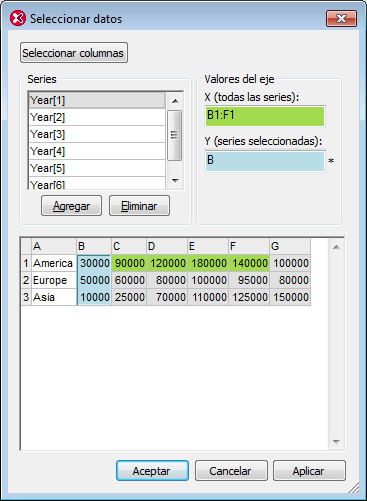
Para más información sobre los parámetros del cuadro de diálogo "Seleccionar columnas" consulte los apartados XPath de origen, Selección del eje X, Selección del eje Y y Datos del gráfico.